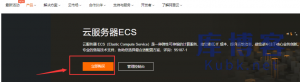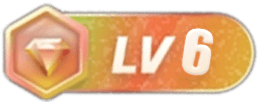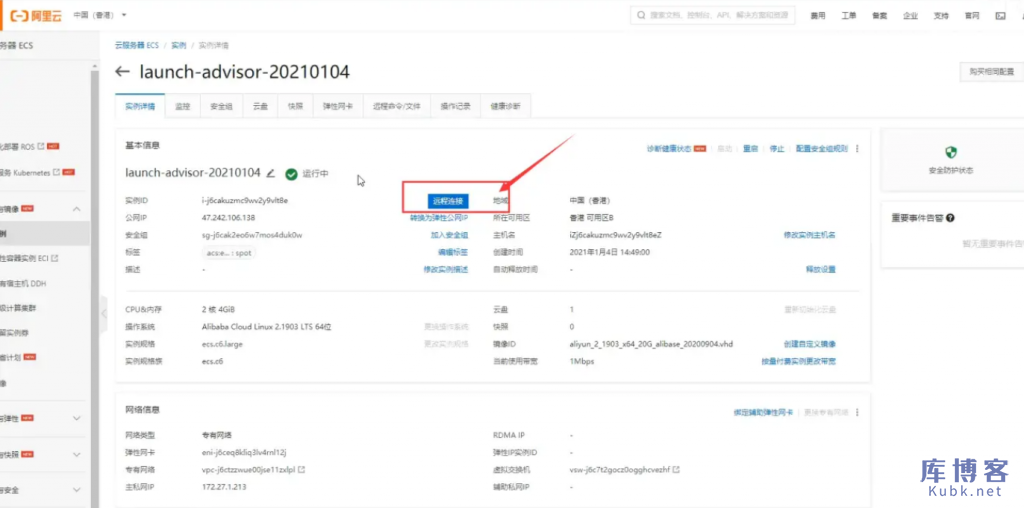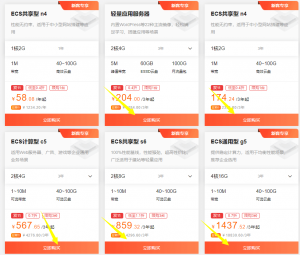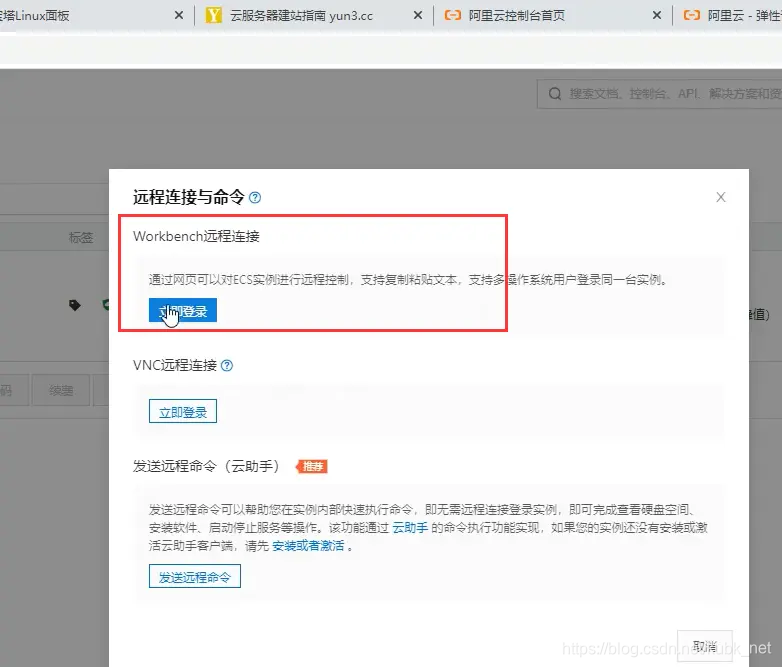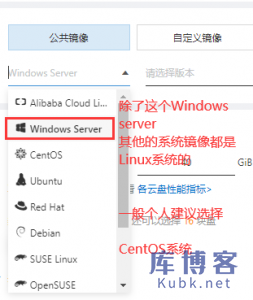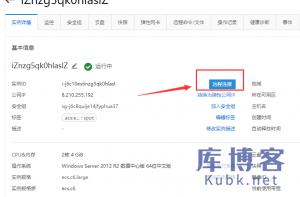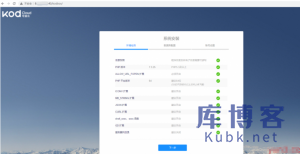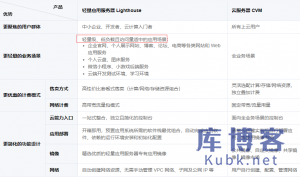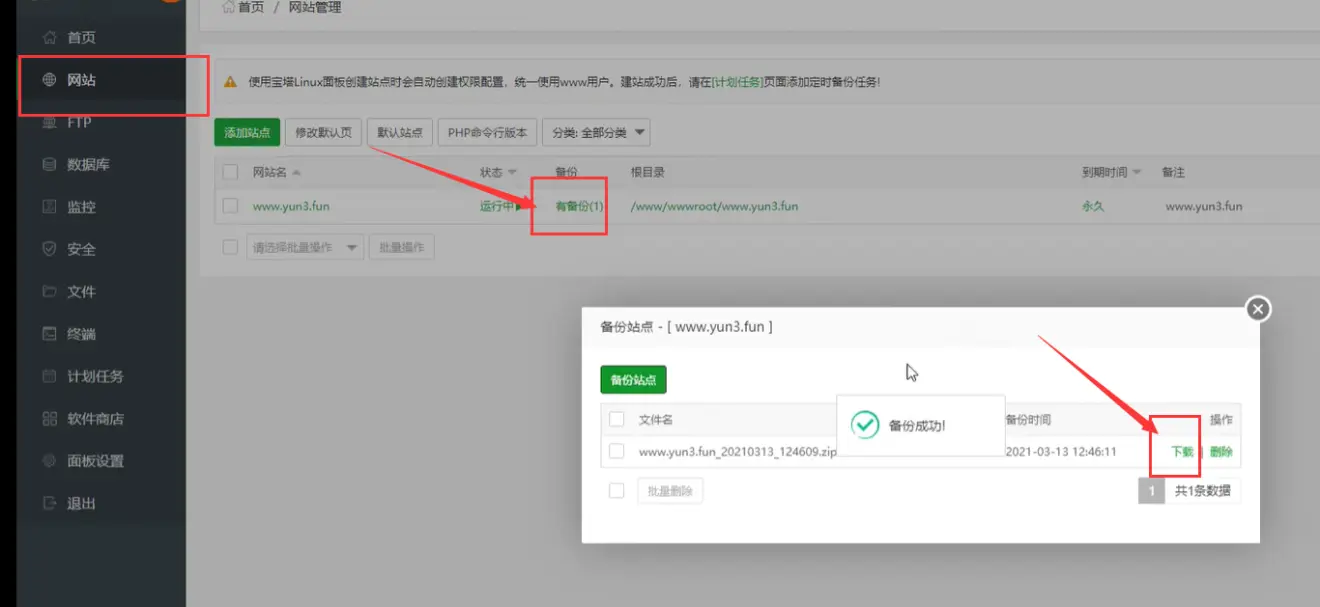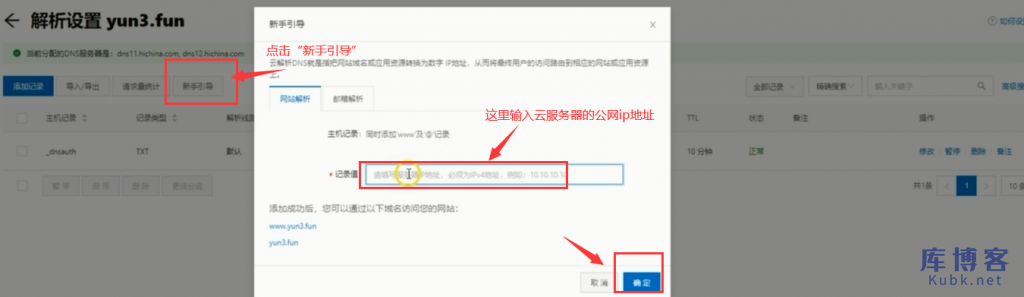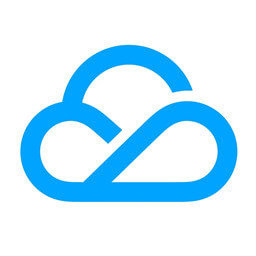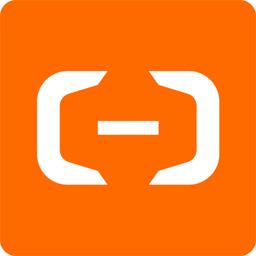新手小白如何购买阿里云服务器(2021年新版详细教程)
首先,打开阿里云官网,选择“产品”-“云服务器ECS”,点击“立即购买”。
![图片[1]-新手小白如何购买阿里云服务器(2021新版详细图文教程)-库博客](https://kubk.net/wp-content/uploads/2021/03/image.png)
可以看到,左边的“一键购买”,里面的服务器类型只有突发性能实例t5型,而且规格只有几个。
![图片[2]-新手小白如何购买阿里云服务器(2021新版详细图文教程)-库博客](https://kubk.net/wp-content/uploads/2021/03/image-1.png)
我们一般选择右边的“自定义购买”,可以更加全面自由的选择自己需要的服务器配置。
付费模式一般选择包年包月,地域选择这里注意一下,选择大陆地区的都是需要进行备案的。如果不想备案,可以选择中国香港,或者海外地区的云服务器。如下图
![图片[3]-新手小白如何购买阿里云服务器(2021新版详细图文教程)-库博客](https://kubk.net/wp-content/uploads/2021/03/image-2.png)
![图片[4]-新手小白如何购买阿里云服务器(2021新版详细图文教程)-库博客](https://kubk.net/wp-content/uploads/2021/03/image-3.png)
接下来,我们选择实例规格,我们可以根据服务器的分类来选择,也可以根据“场景化选型”。如果对服务器的类型不太清楚,建议可以根据业务场景和细分场景来选择,比如web开发测试、或者AI机器学习等,会自动筛选出适合的云服务器类型。
![图片[5]-新手小白如何购买阿里云服务器(2021新版详细图文教程)-库博客](https://kubk.net/wp-content/uploads/2021/03/image-4.png)
接下来,我们选择镜像,一般我们可以选择“公共镜像”,服务器系统分为Linux系统和Windows系统。根据网站语言来选择,Linux和Windows各自有优势,以及兼容性差别。一般我们优先选择Linux系统。比如我们可以选择CentOS,版本选择较新的版本。
![图片[6]-新手小白如何购买阿里云服务器(2021新版详细图文教程)-库博客](https://kubk.net/wp-content/uploads/2021/03/image-5.png)
接下来,我们需要选择系统盘(整体性能一般ESSD云盘>SSD云盘>高效云盘),数据盘可以添加也可以不添加。
![图片[7]-新手小白如何购买阿里云服务器(2021新版详细图文教程)-库博客](https://kubk.net/wp-content/uploads/2021/03/image-6.png)
快照服务一般是收费的,根据情况自己选择。
![图片[8]-新手小白如何购买阿里云服务器(2021新版详细图文教程)-库博客](https://kubk.net/wp-content/uploads/2021/03/image-7.png)
点击下一步“网络和安全组”
![图片[9]-新手小白如何购买阿里云服务器(2021新版详细图文教程)-库博客](https://kubk.net/wp-content/uploads/2021/03/image-8.png)
网络选择默认的专有网络即可
![图片[10]-新手小白如何购买阿里云服务器(2021新版详细图文教程)-库博客](https://kubk.net/wp-content/uploads/2021/03/image-9.png)
带宽计费模式,一般选择按固定带宽比较划算。
![图片[11]-新手小白如何购买阿里云服务器(2021新版详细图文教程)-库博客](https://kubk.net/wp-content/uploads/2021/03/image-10.png)
安全组,可以自己新建安全组,也可以直接使用默认安全组,记得把“80端口”和“443端口”勾上。
![图片[12]-新手小白如何购买阿里云服务器(2021新版详细图文教程)-库博客](https://kubk.net/wp-content/uploads/2021/03/image-11.png)
点击下一步“系统配置”
![图片[13]-新手小白如何购买阿里云服务器(2021新版详细图文教程)-库博客](https://kubk.net/wp-content/uploads/2021/03/image-12.png)
登陆凭证,可以选择自定义root密码,或者自动创建密码(即创建后设置)。或者是使用秘钥对登陆。如果使用秘钥对,则需要先创建密钥对。可以参考文档:如何使用秘钥对
![图片[14]-新手小白如何购买阿里云服务器(2021新版详细图文教程)-库博客](https://kubk.net/wp-content/uploads/2021/03/image-13.png)
后面的几个选项,比如实例名称和描述,可以不用填,直接使用默认的信息即可。
![图片[15]-新手小白如何购买阿里云服务器(2021新版详细图文教程)-库博客](https://kubk.net/wp-content/uploads/2021/03/image-14.png)
![图片[16]-新手小白如何购买阿里云服务器(2021新版详细图文教程)-库博客](https://kubk.net/wp-content/uploads/2021/03/image-15.png)
直接点击下一步“确认订单”。
![图片[17]-新手小白如何购买阿里云服务器(2021新版详细图文教程)-库博客](https://kubk.net/wp-content/uploads/2021/03/image-16.png)
核对好云服务器配置信息之后,勾选下面的“服务协议”。
![图片[18]-新手小白如何购买阿里云服务器(2021新版详细图文教程)-库博客](https://kubk.net/wp-content/uploads/2021/03/image-17.png)
然后,点击“确认下单”即可。
![图片[19]-新手小白如何购买阿里云服务器(2021新版详细图文教程)-库博客](https://kubk.net/wp-content/uploads/2021/03/image-18.png)
接下来的几分钟之内,阿里云服务器会自动创建完成。进入控制台即可查看。
购买成功之后,如果不知道怎么连接云服务器,可以参考这篇文档教程。